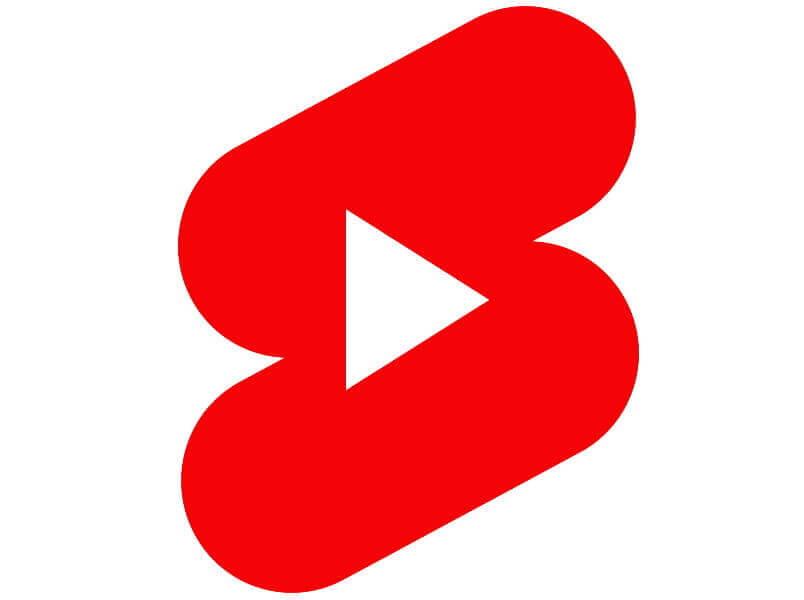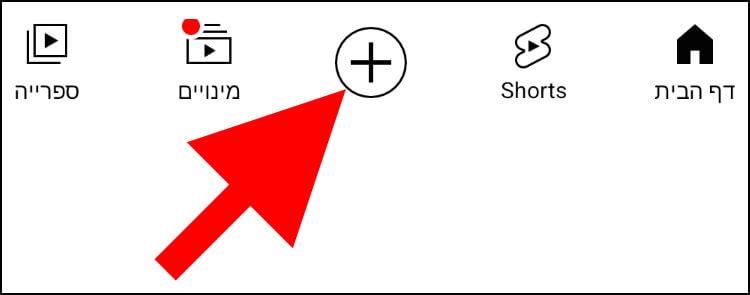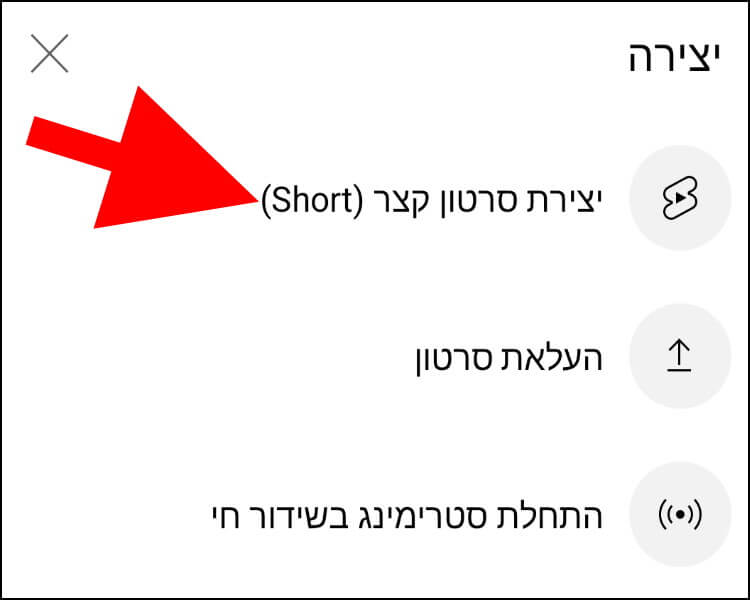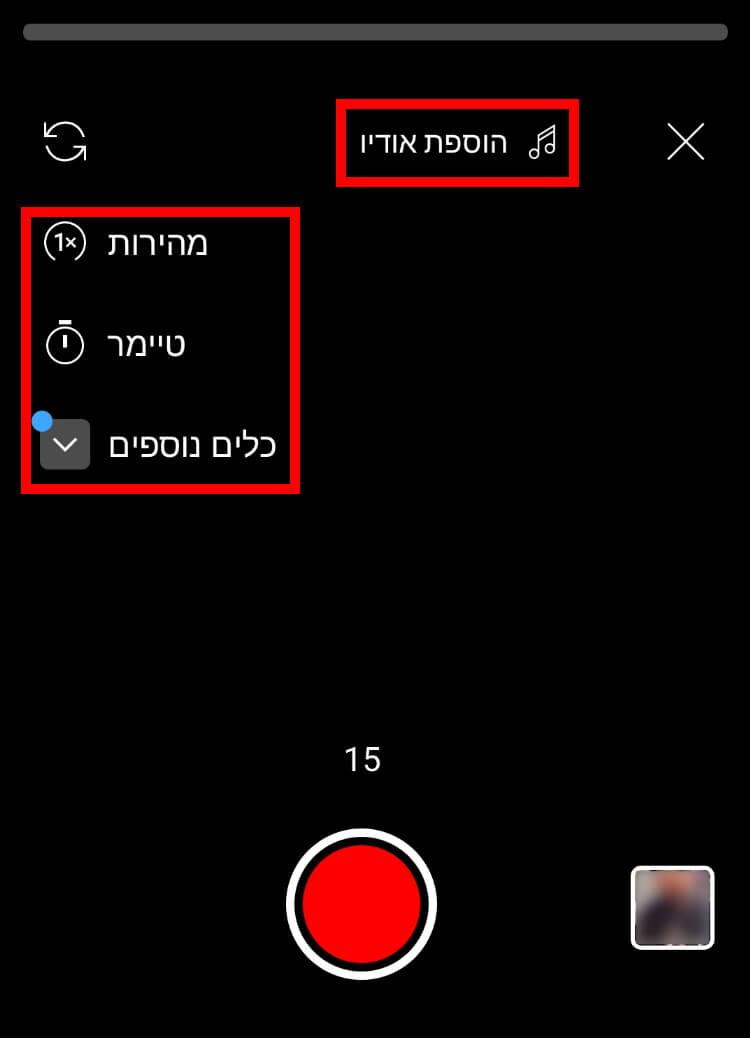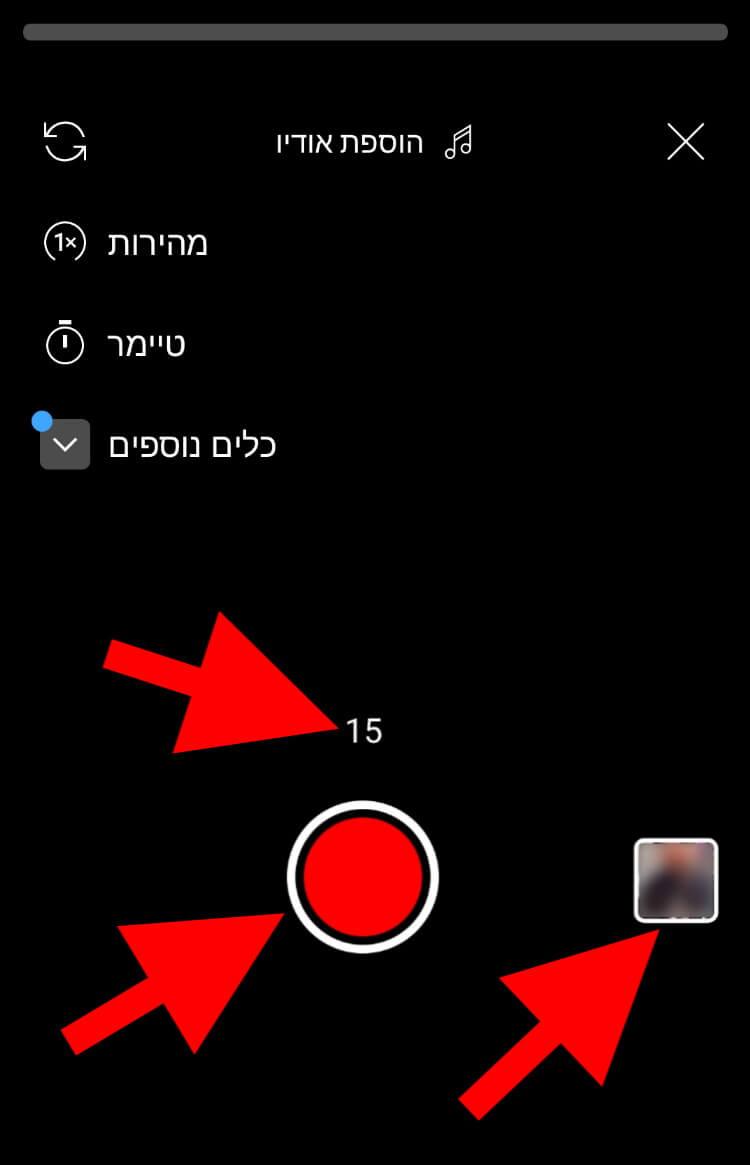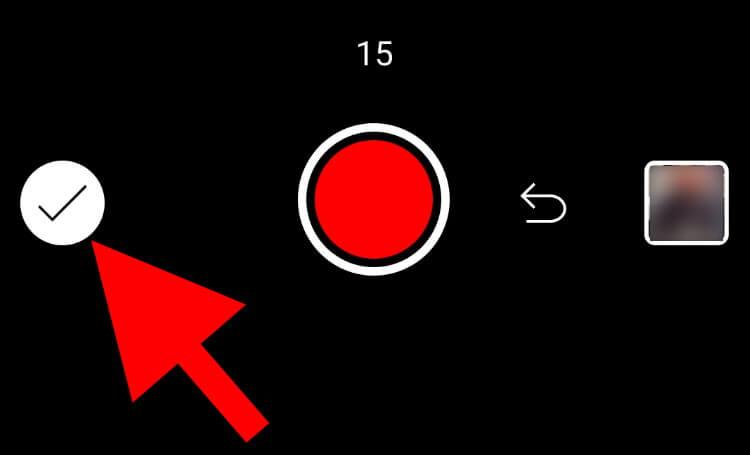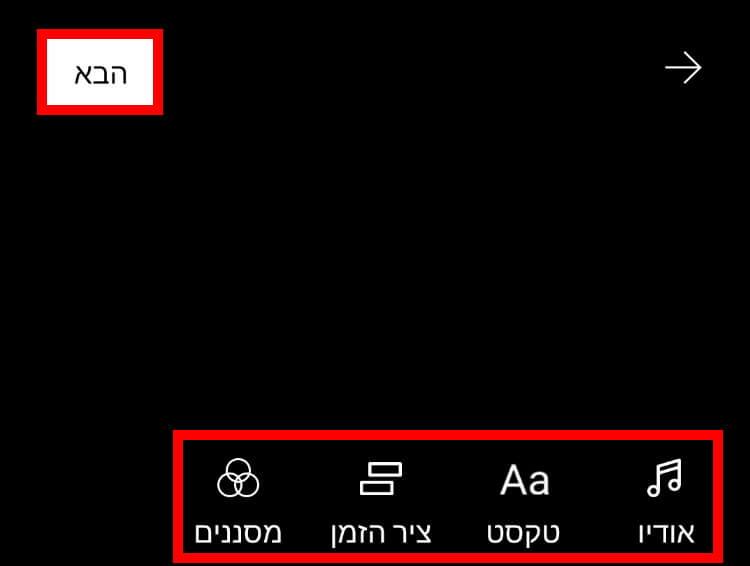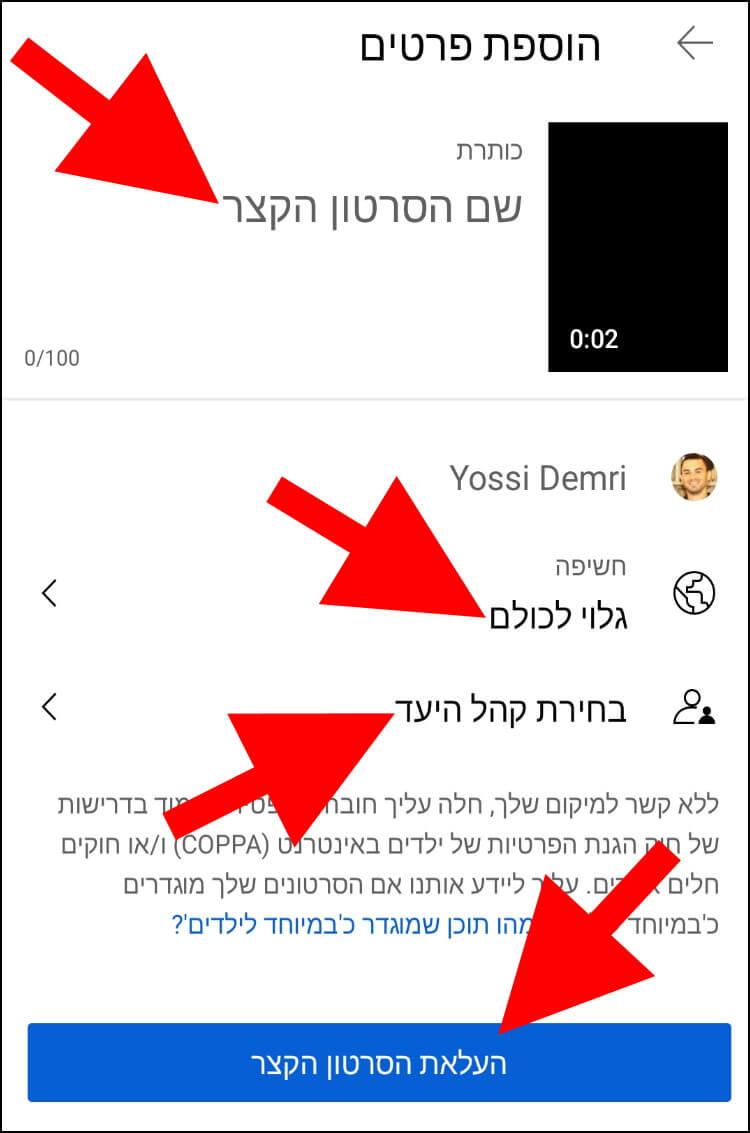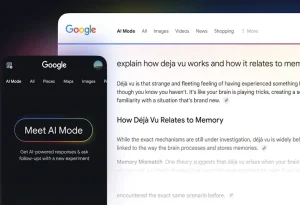הסרטונים הקצרים מופיעים ברשימת הסרטונים שזמינה בערוץ היוטיוב של המשתמש, אך כדי שהצופים ידעו להבחין בין סרטון רגיל (ארוך) לסרטון קצר, יוטיוב מוסיפה לסרטוני שורטס סמל בצורת האות "S" בצבע אדום. השירות זמין גם למשתמשי אנדרואיד (Android) וגם למשתמשי אייפון (iPhone).
איך מפרסמים סרטון שורט ממכשיר האנדרואיד או האייפון
פתחו את אפליקציית יוטיוב. לחצו על הפלוס (+) שמופיע בחלק התחתון של המסך.
בתפריט שנפתח בחלק התחתון של המסך, לחצו על "יצירת סרטון קצר (Short)".
בחלון שנפתח יופיעו כל מיני אפשרויות: ניתן להוסיף מוזיקה לסרטון שורט מרשימת השירים הזמינה על ידי לחיצה על האפשרות "הוספת אודיו" שמופיעה בחלק העליון של החלון. לעבור מהמצלמה האחורית לקדמית ולהיפך על ידי לחיצה על הלחצן בצורת שני חצים. לשנות את מהירות הניגון של הסרטון על ידי לחיצה על האפשרות "מהירות" או להגדיר טיימר על ידי לחיצה על האפשרות "טיימר". לחיצה על "כלים נוספים" תפתח תפריט נוסף ובו תופיע אפשרות להפעלת הבזק (פלאש). כל האפשרויות נמצאות בתפריט שמופיע בצד שמאל של החלון.
הערות: – ניתן להוסיף מוזיקה גם לאחר צילום הסרטון.
– באפליקציה המותאמת למכשירי אייפון, בחלון זה, יופיעו אפשרויות נוספות כמו "ריטוש" המשפרת את איכות הצילום ו- "מסך ירוק" המאפשרת לשנות את הרקע שמאחוריכם.
ניתן לצלם סרטון לשורטס באמצעות המצלמה של הטלפון הנייד על ידי לחיצה על לחצן הצילום האדום או להעלות סרטון ששמור בזיכרון האחסון על ידי לחיצה על הריבוע הקטן שמופיע בפינה הימנית התחתונה.
אם אתם מעוניינים לצלם סרטון באורך 60 שניות באמצעות המצלמה של הטלפון הנייד שלכם, לחצו על המספר "15" שמופיע מעל ללחצן הצילום והחליפו אותו ב- "60". אם תרצו לצלם סרטון באורך 15 שניות, השאירו את המספר "15".
אם תרצו למחוק את הסרטון שצילמתם או את זה שהעליתם, לחצו על ה- "X" שמופיע בפינה הימנית העליונה של החלון.
סיימתם לצלם את הסרטון באמצעות המצלמות של הטלפון הנייד או העליתם את הסרטון הרצוי מזיכרון האחסון ? לחצו על ה- V שמופיע בפינה השמאלית התחתונה של החלון.
בחלק התחתון של החלון יופיעו כל מיני אפשרויות שיעזרו לכם לשדרג את סרטון השורט שלכם: אודיו, טקסט, ציר הזמן ו- מסננים.
אם תרצו להוסיף שיר או להחליף את השיר שבחרתם קודם לכן, לחצו על "אודיו". אם אתם רוצים להוסיף טקסט לסרטון, לחצו על "טקסט". אם אתם רוצים להוסיף פילטרים מגניבים, לחצו על "מסננים". לאחר מכן, לחצו על "הבא".
בחלון שנפתח, בשדה "שם הסרטון הקצר" הוסיפו שם לסרטון השורט שלכם.
לחצו על "חשיפה" ובחרו "גלוי לכולם" אם אתם מעוניינים שהסרטון יהיה ציבורי וכולם יוכלו לראות אותו. בחרו "לא רשום" אם אתם רוצים שרק מי שיש לו את הקישור יוכל לראות אותו. בחרו "פרטי" אם אתם רוצים לבחור אנשים ספציפיים שיוכלו לראות את הסרטון.
לחצו על "בחירת קהל היעד" ובחרו ב- "כן, הסרטון נוצר במיוחד לילדים" אם הסרטון מיועד לילדים או לחצו על "לא, הסרטון לא נוצר במיוחד לילדים" אם הוא לא מיועד לילדים.
כדי לפרסם את הסרטון, לחצו על "העלאת הסרטון הקצר".
כעת, הסרטון יתפרסם בערוץ היוטיוב שלכם.